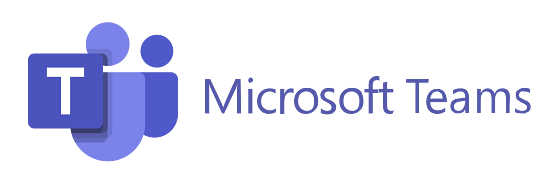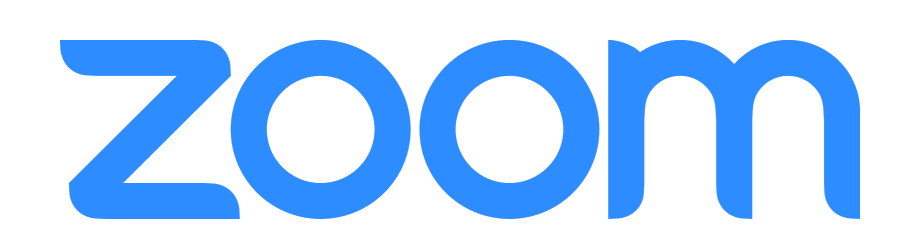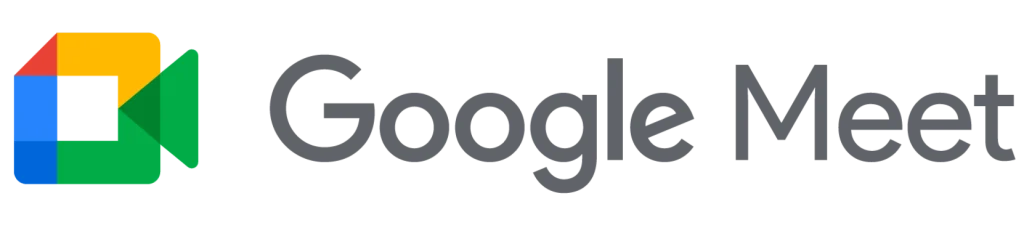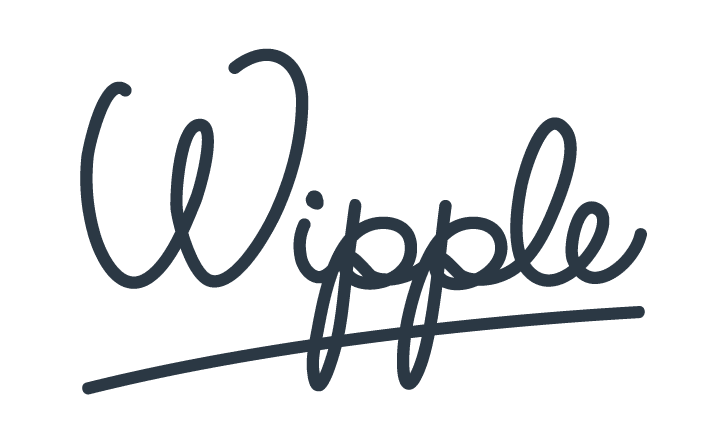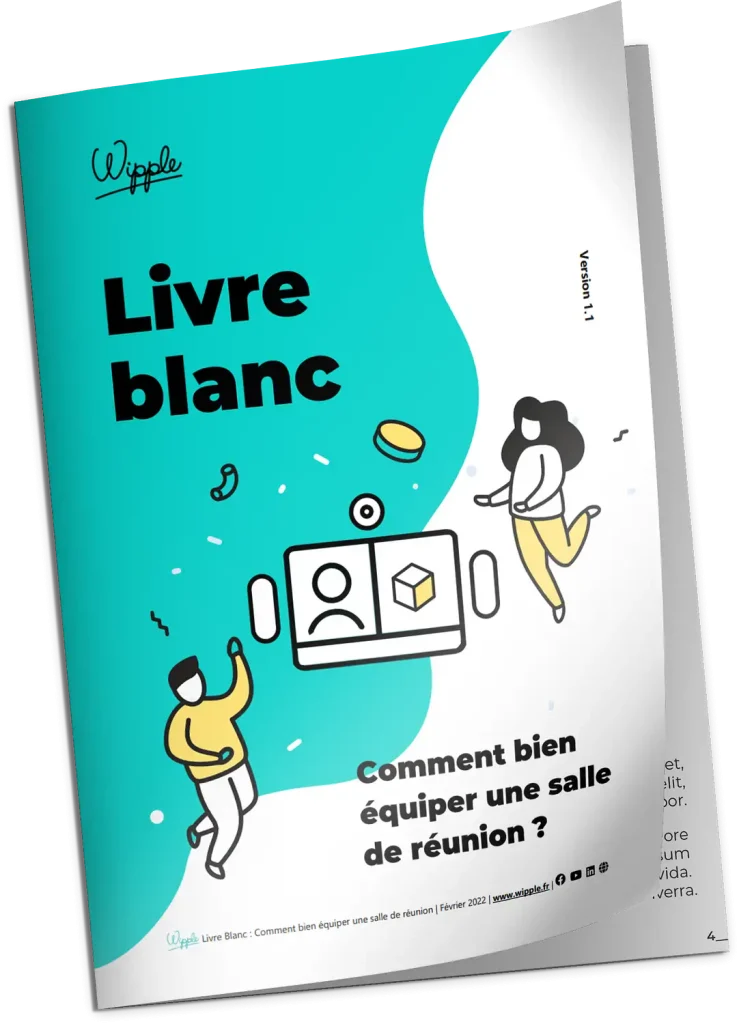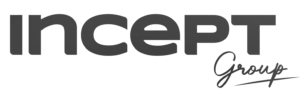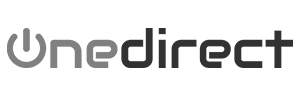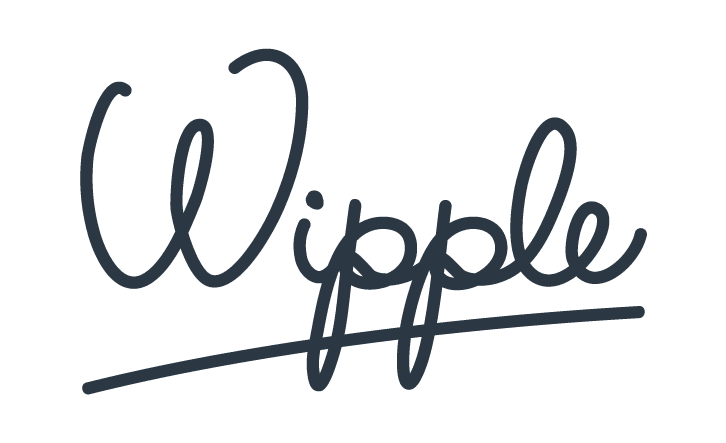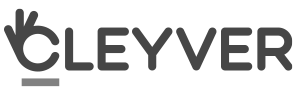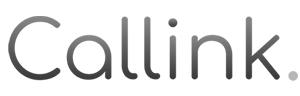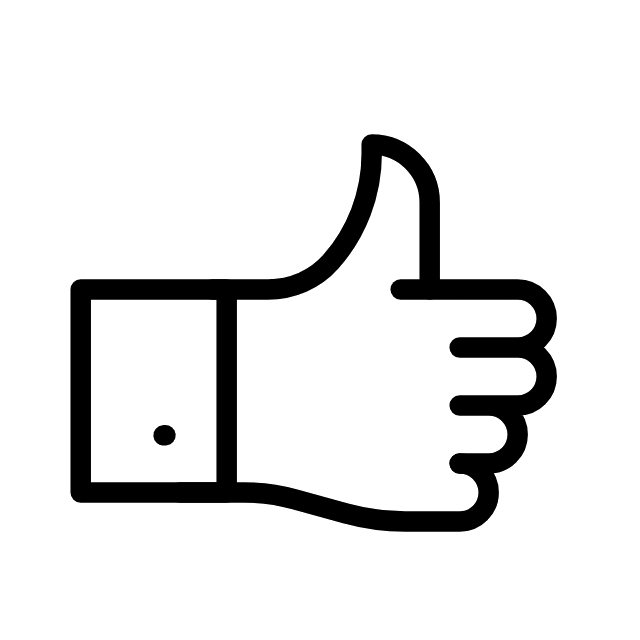C’est au tour la Logitech Rally Bar Mini de passer entre nos mains, enfin entre celle de Ruwan !
Pour ce test Rally Bar Mini, nous avons passé au crible l’installation, le paramétrage, les modes “Bring no meeting” (ici en Teams Room) et “Bring your own meeting” (une visio Zoom portée par un PC), les capacités de framing et tellement plus encore.
Alors qu’avons-nous pensé de cette « Barre vidéo tout en un premium pour les petites salles » jusque 8 personnes ?
Spoiler : 70 cm de large, 4kg. Ok elle n’est pas si « Mini ». Mais elle vaut le détour !
[shortcode_display_website_webinar]
Vous préférez les vidéos ?
Retrouvez notre vidéo d’unboxing ici !
[embedyt] https://www.youtube.com/watch?v=ouOZ5jtPNQk[/embedyt]
Présentation de la Logitech Rally Bar Mini et la gamme Logitech
Vous connaissez certainement la Logitech Meetup, une des première caméra all-in-one de Logitech destinée aux petites salles de réunion.
Avec la Rally Bar Mini, Logitech va plus loin sur l’équipement des petites salles de réunion et propose une caméra all-in-one avec Android intégré. On vous explique de suite, pourquoi c’est génial !
On la retrouve ici à Gauche de la photo, à côté de sa grande sœur : la Rally Bar pas mini.
A quoi sert cette barre de visioconférence Rally Bar Mini ?
Cette caméra peut être :
- Branchée à un ordinateur en USB comme outil de captation audio et vidéo (à la place de la webcam du pc) ;
- Branchée à des équipements de salle pour créer une Teams Room, Zoom Room, …
Sur ce dernier point, il est utile de vous en dire un peu plus 🙂
En effet, grosse nouveauté chez Logitech : la Logitech Rally Bar Mini embarque une intelligence Android. Il est donc inutile d’ajouter à votre configuration de salle un ordinateur puisque toute l’intelligence est embarquée dans la Rally Bar Mini.
A noter que nous parlons de Teams Room, Zoom Room mais ce système est compatible avec :
- Pexip
- RiNG Central
Enfin, l’autre gros atout dans ce cas d’usage, c’est que vous pouvez quand même utiliser à tout moment la Rally Bar Mini sur votre ordinateur ! Simplement en connectant un câble USB-C à votre PC. La caméra reste alors connectée au contrôleur et votre ordinateur prend le dessus. Puis si vous débranchez le câble USB-C de votre ordinateur, la caméra se “réaffecte” au contrôleur de salle en quelques secondes.
[shortcode_display_config]
Qu’est-ce qu’il y a dans le carton de la Rally Bar Mini ?
Nous avons trouvé dans le carton de la Rally Bar Mini :
- Une alimentation
- 1 x câble HDMI pour connecter la Rally Bar Mini à l’écran de la salle de réunion
- Evidemment, une télécommande. Et aimantée en plus !
- Et enfin, un petit cache de confidentialité qui vous permet de cacher l’optique la caméra et la lentille d’intelligence artificielle.
Il convient d’ajouter d’opter pour un support mural ou TV vendu en option chez Logitech.
Qu’est-ce qu’elle a dans le ventre cette barre de visioconférence Android ?
Audio
La Rally Bar Mini embarque 6 micros « avec technologie de filtrage spatial » et permet de capter les voix jusqu’à 4,5 mètres de recul selon Logitech.
Vous pouvez ajouter 2 micros supplémentaires pour augmenter la portée de captation.
Vidéo
On retrouve la même optique que la Logitech Meetup. On retrouve donc les mêmes caractéristiques sur ces deux caméras. C’est-à-dire un champ de vision de 120 degrés.
La caméra assure d’après le constructeur une couverture totale de la salle (champ de vision + panoramique et inclinaison) de 163° horizontal x 110° vertical.
Sonorisation
Enfin, la Rally Bar Mini embarque 3 haut-parleurs.
Avec tout ce que la Rally Bar Mini a dans le ventre, on comprend mieux ses 4kg 🙂
Une connectique complète
À l’arrière de la caméra, on retrouve comme sur la Rally Bar, tout ce qu’il faut pour faire du câble management, c’est-à-dire :
- Un port pour alimenter la Rally Bar Mini ;
- Un emplacement pour mettre une extension de micro Rally (jusqu’à 2 micros optionnels) ;
- 3 connectiques en USB-A pour brancher par exemple un contrôleur type Logitech Tap, un clavier souris sans fil
- Un port HDMI In, pour partager dans la réunion quand on est en mode Appliance ou afficher sur l’écran de la salle de réunion quand on est en mode Device (Bring no device).
- Egalement, un port HDMI Out 1 et 2, pour le mode Appliance, qui offre donc la possibilité de faire du double écran.
- Ensuite, un port Ethernet pour connecter à Internet la Logitech Rally Bar Mini, afin de créer une Zoom Room (ou une Teams Room prochainement). Ce port permet aussi de monitorer l’équipement avec le portail Sync.
- Et enfin un port USB-C que l’on aime beaucoup ! Cette connexion va permettre à un utilisateur de récupérer la Rally Bar Mini dans son Teams, son Zoom, ou n’importe quel Codec pour utiliser l’équipement à sa guise.
Focus sur la lentille dédiée à l’intelligence artificielle
Elle a principalement deux fonctions :
- Premièrement, elle permet de faire un framing ; C’est-à-dire un cadrage automatique par rapport au nombre de personnes détectées dans la salle de réunion.
Cette fonction est très utile puisque la Rally Bar Mini va automatiquement « zoomer » ou recadrer sur les personnes pendant que vous conduisez votre réunion.
Vous n’avez pas à vous soucier de la caméra, ou de ce que voient les personnes à distance ! Même si vos collègues se déplacent dans la salle de réunion, automatiquement la caméra va s’adapter. - Ensuite, cette lentille va aussi vous permettre de remonter des taux d’utilisation dans la salle de réunion et des données assez précises comme par exemple le nombre de personnes qui utilisent votre salle.
Test Rally Bar Mini 1 : Le mode Teams Room (Android) avec un écran tactile
Nous avons connecté la Rally Bar Mini à un écran tactile via un câble USB-A.
On vous passe tout le paramétrage de la barre dont nous avons déjà parlé dans la vidéo d’unboxing de la Rally Bar.
Lorsque tout est ok, nous retrouvons l’interface Teams Room (Android) sur l’écran tactile.
- Nous accédons aux réunions programmées ce jour dans la salle
- Nous pouvons lancer en 1 clic une réunion Teams (programmée ou spontanée).
Bref, le fonctionnement est « le même » que sur toutes les Teams Room Android : c’est simple et efficace.
Test Rally Bar Mini 2 : Lancer une visioconférence Zoom depuis un ordinateur
C’est parti pour le test 2 ! Dans ce test , on imagine que Ruwan a été invité à une visio sur un autre service de visioconférence (par exemple Zoom). Comme la salle est « dédiée » aux réunions Teams, Ruwan ne peut pas utiliser le système de salle.
Heureusement, Logitech a prévu un mode « Bring your own device » 🙂
Ruwan connecte donc le câble USB de la caméra à son PC.
Automatiquement, la Rally Bar Mini affiche le process sur l’écran de la salle.
On reconnaît le talent de Logitech ici : c’est propre, c’est clair, c’est bien fait ! Et rare son les fabricants a autant se préoccuper de l’expérience utilisateur !
Ruwan suit les étapes et branche le câble HDMI pour présenter son ordinateur sur l’écran de la salle.
Lorsque Ruwan lance la visioconférence Zoom depuis son ordinateur, la caméra Rally Bar Mini prend le dessus sur la caméra de son ordinateur. Et ce, même si la Rally Bar Mini est toujours connectée à l’écran en mode Teams Room !
Les personnes à distance entendent et voient bien l’ensemble des personnes présentes dans la salle de réunion.
Même si la réunion est portée par le PC de Ruwan.
Test Rally Bar Mini 3 : le Framing
Nous avons été très satisfait du framing de la Rally Bar Mini. Il est parfaitement adapté aux salles de réunion jusque 8 personnes. Il est fluide et réussi.
Pour aller plus loin : les accessoires
Il convient de coupler votre Rally Bar Mini à un contrôleur de salle type Logitech Tap ou un écran tactile pour profiter de l’Android embarqué dans la caméra.
A ce propos, les connectiques de la Logitech Tap ont été simplifiée car la Logitech Tap intègre un injecteur POE. Cet injecteur permet d’augmenter la distance entre la Logitech Tap et les autres équipements. Bref, nous l’attendions avec impatience pour intégrer ce système dans de grandes salles de réunion.
(Note : En mode Teams Room, la Logitech Rally Bar Mini ainsi que la Logitech Rally Bar n’est pas encore compatible avec la Logitech Tap. L’arrivée de cette fonctionnalité est imminente).
Par ailleurs, vous pouvez coupler à votre Rally Bar Mini jusqu’à 2 microphones supplémentaire pour augmenter la portée de captation audio. Il est existe une version de table ou plafond disponible en blanc ou un noir (enfin graphite pour les experts).
Prix
La Rally Bar Mini est disponible en Blanc ou en Graphite sur notre shop au prix de 3000€ HT.
C’est donc une caméra Haut de Gamme avec Android embarqué.
Ce prix peut paraître élevé mais :
- ce système permet de se passer du PC Windows des Teams Room ou Zoom Room ;
- ce système dispose d’une caméra motorisée, de microphones, de haut-parleurs ;
- Et, vous l’aurez compris, la qualité est au rendez-vous !
Conclusion
Nous avons été très satisfait de la Logitech Rally Bar Mini que ce soit en terme :
– De captation vidéo (et framing) ;
– De captation audio ;
– De Hauts Parleurs.
Son Android embarqué et la possibilité d’utiliser la caméra sur un PC, sans modifier les branchements de base, font de ce produit, une solution haut de gamme parfaitement adaptée aux salles de réunion jusqu’à 8 personnes.
C’est un produit beau, simple à utiliser et très performant. 3 atouts auxquels Logitech nous a habitué 🙂 Et le fabricant ne nous déçoit pas une fois de plus !
On regrette juste le retard de Logitech sur la compatibilité entre la Rally Bar Mini et la Logitech Tap en mode Teams Room. Mais ça arrive, ça arrive !